雨林木风xp系统插入USB设备时提示无法找到新硬件如何解决?
更新时间:2018-11-26 17:02:50 来源:雨林木风官网 游览量: 241 次
在深度技术雨林木风xp系统中经常都要连接USB设备,方便传输或拷贝文件,但是有位用户说雨林木风xp系统插入USB设备时“提示无法找到新硬件”怎么办呢?如果没有显示新设备,就无法正常操作使用了。为此,下面教程和大家分享雨林木风xp系统插入USB设备时提示无法找到新硬件解决方法。
方法如下:
1、单击“开始”菜单,单击“运行”命令;
2、打开的框中键入“services.msc”命令,雨林木风系统,单击“确定”;
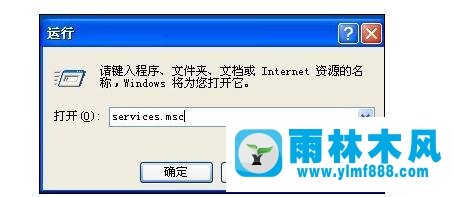
3、打开本地服务设置窗口,找到名为“Plug and Play”的服务,双击打开;
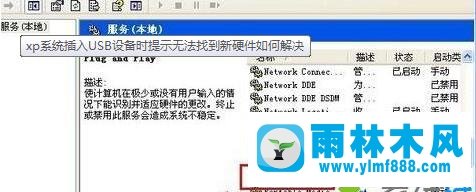
4、在“常规”选项卡单击启动类型的三角箭头按钮,打开的下拉菜单选择“自动”;

5、设置完成后单击“确定”按钮并关闭“服务”窗口。

以上教程分享就是雨林木风xp系统插入USB设备时提示无法找到新硬件的解决方法,简单设置之后,USB设备就恢复正常了。
关于雨林木风xp系统插入USB设备时提示无法找到新硬件如何解决?的解决方法就跟大家介绍到这边了,遇到这样问题的用户们可以参照上面的方法步骤来解决吧。好了,如果大家还想了解更多的资讯,那就赶紧点击雨林木风吧。
本文来自雨林木风 www.ylmf888.com 如需转载请注明!
相关教程
- Win10系统下字体出现乱码的解决办法?...03-18
- Win10系统下连接steam失败的解决办法?...03-18
- Win10专业版系统下向特定用户共享文件的解决步骤?...03-18
- 如何打开Win7梦幻桌面动态效果?...03-18
- Win7旗舰版系统桌面文件名变蓝色了的解决办法...03-18
- 关闭雨林木风XP系统135端口的解决办法?...03-18
- Xp系统下序列号怎么更换的解决办法?...03-18
- win7电脑个性化开机声音如何自定义?...03-03
- 雨林木风win7系统注册表常用设置有哪些?...03-03
- 雨林木风win10系统CPU使用率过高怎么办?...11-26
热门系统教程
最新系统下载
-
 雨林木风 GHOST Win10 2004 64位 精简... 2021-07-01
雨林木风 GHOST Win10 2004 64位 精简... 2021-07-01
-
 雨林木风 GHOST Win10 2004 64位 周年... 2021-06-02
雨林木风 GHOST Win10 2004 64位 周年... 2021-06-02
-
 雨林木风 GHOST Win10 64位专业版... 2021-05-07
雨林木风 GHOST Win10 64位专业版... 2021-05-07
-
 雨林木风 GHOST Win10 1909 64位 官方... 2021-04-06
雨林木风 GHOST Win10 1909 64位 官方... 2021-04-06
-
 雨林木风Ghost Win10 2004(专业版)... 2021-02-28
雨林木风Ghost Win10 2004(专业版)... 2021-02-28
-
 雨林木风 GHOST Win10 2004 64位 精简... 2020-12-21
雨林木风 GHOST Win10 2004 64位 精简... 2020-12-21
-
 雨林木风 GHOST Win10 64位 快速装机... 2020-11-27
雨林木风 GHOST Win10 64位 快速装机... 2020-11-27
-
 雨林木风 GHOST Win10 64位 官方纯净... 2020-10-28
雨林木风 GHOST Win10 64位 官方纯净... 2020-10-28

